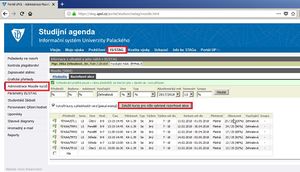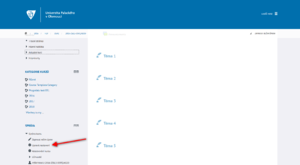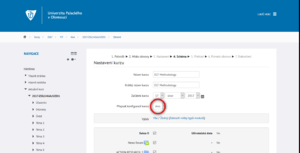Moodle UP: Porovnání verzí
| Řádek 61: | Řádek 61: | ||
[[Soubor:Povolení přepsat nastavení.png|thumb|Soubor]] | [[Soubor:Povolení přepsat nastavení.png|thumb|Soubor]] | ||
Postup je následující: | Postup je následující: | ||
# vytvořit si pomocí IS/STAG v Moodle UP stránku kurzu (nejlépe přes rozvrhovou akci, viz | # vytvořit si pomocí IS/STAG v Moodle UP stránku kurzu (nejlépe přes rozvrhovou akci, viz [https://wiki.upol.cz/upwiki/Moodle_UP#Zalo.C5.BEen.C3.AD_kurz.C5.AF] | ||
# provést zálohu (backup) kurzu ve starší verzi Moodlu '''BEZ UŽIVATELŮ''' | # provést zálohu (backup) kurzu ve starší verzi Moodlu '''BEZ UŽIVATELŮ''' | ||
# stáhnout soubor se zálohou na disk do počítače | # stáhnout soubor se zálohou na disk do počítače | ||
Verze z 7. 6. 2018, 13:59
Univerzita Palackého používá LMS Moodle, který patří mezi nejrozšířenější LMS. Jedná se o systém jenž by měl řešit podporu a řízení výuky, včetně správy kurzů, výukových zdrojů, komunikačních a testovacích nástrojů, včetně nezbytných autentifikačních a autorizačních procedur. Najdete ho na adrese https://moodle.upol.cz a přihlásíte se svými přihlašovacími údaji jako do Portálu UP.
Centrální Moodle UP je jediná, centrálně podporovaná instance, kterou spravuje CVT. Je propojená se STAGem, což umožňuje automatické nahrávání studentů do předmětů a zpětný export výsledků splnění kurzů (je-li nastaveno) do STAGu.
Návod níže slouží vyučujícím pro správu kurzů a vytváření obsahu.
Ukázka e-learningového kurzu
Základní přehled možností a funkcionalit Moodlu, způsobů tvorby obsahu kurzů včetně odkazů a ukázek naleznete v testovacím prostředí Moodlu. Kurz, do něhož se můžete sami přihlásit, najdete na adrese https://moodletest.upol.cz/course/view.php?id=2.
Založení kurzů
Vyučující si pro své kurzy mohou založit stránku na Moodle UP. Kurzy se zakládají přes IS/STAG a obratem se objeví na stránce Moodle UP v příslušné kategorii. Podmínkou je, aby byl vyučující zaveden u předmětu v roli přednášející/vede seminář/vede cvičení - poté bude u kurzu veden jako vyučující a může editovat obsah. Garant kurzu se objeví pouze v roli needitujícího učitele.
Postup:
- přihlásit se do IS/STAG
- přejít na záložku IS/STAG
- v levém menu vybrat Administrace Moodle kurzů
- vybrat, zda budete zakládat kurzy podle předmětu nebo podle rozvrhové akce
- zaškrtnout vybrané předměty nebo rozvrhové akce
- kliknout "Založit kurzy pro níže vybrané úpředměty"
Video návod je ke shlédnutí zde: https://youtu.be/ZoF8Vmo1ifY
Několik upozornění:
- Pokud zakládáte kurz, který se pod stejným kódem učí v zimním i letním semestru, bude kurz založen pro celý akademický rok a bude veden vyučujícím, který je ve STAGu zaveden za začátku zimního semestru.
- Bývá výhodnější založit kurz podle rozvrhové akce (např. tentýž kurz v pondělí, druhý ve středu). Studenti se pak do kurzů načtou automaticky podle dne, na nějž jsou zapsáni ve STAGu, nikoli
- Pozor, nezakládejte kurzy pro každou rozvrhovou akci zvlášť. Pokud se předmět učí v různých týdnech semestru v různé časy, stačí vybrat jednu, např. první, rozvrhovou akci a týdny pak přidat ručně až v prostředí Moodle.
- Pokud uživatel v portálu IS/STAG zaškrtl volbu „Vytvořit kurzy z předchozích verzí (pokud existují)“, pak se Moodle pokusí nalézt adekvátní starší verzi kurzu (pro ten samý předmět, některý z loňských let či semestrů) - hledají se prioritně kurzy označené příznakem „Template“ a v každém případě se vybírá kurz, který je „nejnovější ze starších verzí“. V případě že neuspěje (a nebo pokud zmíněná volba zaškrtnutá není), je kurz vytvořen ze standardní šablony Moodle.
První nastavení kurzu
V případě nově vytvořeného kurzu se objeví standardní šablona Moodle obsahující pět témat. Toto nastavení lze měnit následujícím způsobem. V levé části je menu Správa kurzu a v něm Upravit nastavení.
- Název kurzu se kopíruje ze STAGu, pakliže se rozhodnete jej změnit, mělo by to jednotné podle domluvy na katedře/ústavu. Krátky název měnit nelze a nesmí se měnit, slouží jako identifikátor.
Je třeba si rozmyslet, jak bude kurz uspořádán:
- Týdenní uspořádání
- Podle datumu začátku kurzu nastaví na každý modul datum odpovídajícího týdne, např. 17. - 23. září
- Počet týdnů v semestru se pak nastaví v Počtu sekcí (např. 13 týdnů podle semestru)
- Tematické uspořádání
- Každý modul představuje jedno téma, které lze jakkoli nazvat, např. Základy mineralogie
- Moduly lze pojmenovat podle datumu, kdy se kurz koná. Např. 4x za semestr pro studenty kombinované formy
- Formát jednoho modulu
- je vhodný pro jednu konkrétní aktivitu kurzu, např. diskusi, správa souborů, databáze a pod.
- Diskusní uspořádání
- V podstatě nahrazuje internetový chat
- Diskusi organizuje podle diskusních vláken
Stěhování kurzů ze starších a jiných verzí Moodlu
V případě, že má vyučující již vytvořený kurz v některé ze starších verzí Moodle, které běžely pod jednotlivými katedrami, je nutné přestěhovat kurz do centrálního Moodle UP.
Postup je následující:
- vytvořit si pomocí IS/STAG v Moodle UP stránku kurzu (nejlépe přes rozvrhovou akci, viz [1]
- provést zálohu (backup) kurzu ve starší verzi Moodlu BEZ UŽIVATELŮ
- stáhnout soubor se zálohou na disk do počítače
- v Moodle UP provést do nově vytvořeného obnovu kurzu (Obnovit v sekci Správa kurzu)
- nahrát staženou zálohu
- kliknout "Začlenit zálohovaný kurz do tohoto kurzu"
- zatrhnout možnost upravit nastavení v kroku 4 obnovy
Video návod je ke shlédnutí zde: [záloha] a [obnovení].